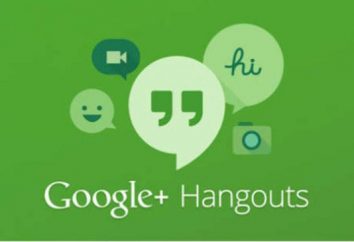Rozwiązywanie problemów z odtwarzaniem dźwięku w systemie Windows, w tym usługa audio błędów nie jest uruchomiona "
Istnieje kilka przyczyn problemów z odtwarzaniem dźwięku na komputerze. Spójrzmy na główne. Pierwszym poziomem do sprawdzenia jest BIOS. Jeśli karta dźwiękowa jest oparta na popularnym kodeka Realtek ac97 i jest wbudowana w płytę główną, należy sprawdzić, czy jest włączona. Sekcja BIOS, gdzie szukać ustawień karty dźwiękowej, nazywana jest Internal Perpherial. Po włączeniu tej funkcji należy pobrać system i zainstalować sterownik z dysku instalacyjnego płyty głównej lub pobrać z oficjalnej strony producenta płyty głównej, ale najnowsza wersja znajduje się zwykle na oficjalnej stronie internetowej AC97. Jeśli po tych wszystkich manipulacjach dźwięk nie zadziała, prawdopodobnie, prawdopodobnie wystąpił konflikt wyposażenia. Dowiedz się, czy w systemie znajdują się jakieś urządzenia, które mogą "siedzieć" na tych samych przestrzeniach adresowych i przerywaniu. Chociaż w przypadku nowoczesnych systemów Windows to jest rzadki przypadek. Najprawdopodobniej chip chipów jest po prostu uszkodzony. Następnie wyjście jest zainstalowanie zewnętrznej karty dźwiękowej w gnieździe PCI. Wcześniejsze błędy należy odłączyć, ponownie, przez BIOS.
Jest jeszcze jeden poziom problemów związanych z nieprawidłowym działaniem systemu operacyjnego. Jedną z możliwych przyczyn jest to, że usługa audio nie działa. Przejdź do "Panelu sterowania", ikony "Administracja". Wybierz "Usługi". Jeśli usługa Windows Audio nie działa, spróbuj ją uruchomić. Jeśli wszystko się skończy, gratulacje. Możesz cieszyć się ulubionymi melodiami. Rozwiązałeś problem "usługa audio nie działa." Ale zdarza się, że komputer daje błędy. Mogą być bardzo zróżnicowane. Istnieją dwa uniwersalne sposoby ich wyeliminowania. Powiem wam tajemnicę – bez względu na błąd. Rozwiązanie będzie skuteczne, nawet jeśli usługa audio nie zostanie uruchomiona w stosunkowo nowej wersji systemu Windows. Windows 7 nie jest wyjątkiem. Pierwsza metoda jest przeznaczona dla użytkownika, który nie jest "przyzwyczajony" do niczego, z wyjątkiem interfejsu graficznego. Wystarczy przejść do menu "Standard" i wybrać "System Restore". Następnie wybierz "Przywróć wcześniejszy stan systemu". Zostanie wyświetlony kalendarz, pogrubione numery miesiąca, gdy punkt przywracania systemu został podświetlony. Teraz musimy tylko pamiętać datę, kiedy wszystko było w porządku. Wybieramy, czekamy kilka minut i wszystko jest gotowe. Ale inny scenariusz jest możliwy. Pojawiłeś się z menu "System Restore", ale po prostu nie ma punktów odzyskiwania. Może to wynikać z faktu, że ktoś wyłączył usługę przywracania systemu, a następnie ją włączył.
Problem z odtwarzaniem dźwięku staje się nieco bardziej skomplikowany. Musisz uzbroić się w dystrybucję systemu Windows i załadować konsolę odzyskiwania (przejdź do punktu, w którym system poprosi o naciskanie klawisza R, aby załadować konsolę odzyskiwania). Następnie należy skopiować plik SYSTEM z folderu C: WINDOWS SYSTEM32 CONFIG w przypadku C: C: WINDOWS SYSTEM32 CONFIG SYSTEM C: , a następnie zastąpić nasz obecny system wersją, która była Natychmiast po zainstalowaniu systemu. Należy zauważyć, że podczas tej operacji musimy pokazać system, w którym znajdują się wszystkie sterowniki z urządzeń. Alternatywą dla tej operacji może być odnalezienie tych punktów przywracania systemu, które mogły zostać zapisane w folderze Informacje o woluminie systemu na dysku C. Powrót do naszej operacji, aby dostosować usługi Wndows do zamówienia. Kopiujemy czysty rejestr kopię rejestru C: WINDOWS REPAIR SYSTEM C: WINDOWS SYSTEM32 CONFIG i zgadzamy się na wymianę, ponieważ mamy archiwalną kopię starego systemu. Próbujemy załadować system nowym plikiem. Najprawdopodobniej problem "usługi audio nie jest uruchomiony" pójdzie w zapomnienie, ponieważ wszystkie zależności są spełnione tym razem.
Jeśli usługa audio nie jest uruchomiona i po wszystkich zdarzeniach, należy przywrócić stary plik i spróbować użyć polecenia, aby sprawdzić, czy pliki systemu Windows są poprawne. W tym celu otwórz konsolę (Start> Uruchom> cmd) i wpisz sfc / scannow. Wstępnie nie zapomnij umieścić dystrybucji zainstalowanej wersji w napędzie. Porównuje wersje plików i, jeśli zostaną znalezione nieprawidłowe, zostaną zastąpione. Różnica między dwoma powyższymi metodami w ich uniwersalności, problem braku dźwięku może być rozwiązany w inny sposób, ale podane metody stanowią gwarancję 90%. Jest też problem "kosmetyczny", gdy z zainstalowanymi kodeksami Realtek HD system daje, że usługa audio nie działa, jest dźwięk, co dziwne. Dzieje się tak, ponieważ sterownik karty dźwiękowej uruchamia się przed usługą systemu Windows i "uważa", że system Windows Audio nie uruchamia się.